cdr如何禁止访问网络 CDR如何设置禁止访问网络
更新时间:2023-10-22 10:02:50作者:xiaoliu
cdr如何禁止访问网络,CDR(内容分发网络)是一种用于提供高效、可靠的内容分发服务的技术,在许多场景中,我们希望限制CDR的访问权限,以确保网络安全和数据保护。如何禁止CDR访问网络呢?CDR的设置可以帮助我们实现这一目标。通过合理配置CDR的网络访问权限,我们可以有效地控制其对互联网的访问,从而保护系统和用户的隐私安全。在本文中我们将探讨CDR如何设置禁止访问网络的方法,以帮助读者更好地了解和应用这一技术。
具体步骤如下:
1、首先我们打开计算机=按win+PauseBreak快捷键,找到系统属性窗口,点击控制面板。
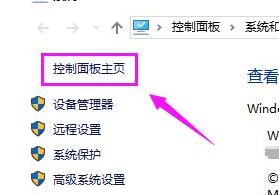
2、打开来到控制面板页面,鼠标单击“系统和安全”。
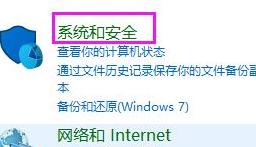
3、我们打开“系统和安全”的选项,接着鼠标选择“Windows Defender防火墙”。
4、我们在“Windows Defender防火墙”窗口左侧列表中找到“高级设置”选项,选择“出站规则”,然后在右侧选择“新建规则。
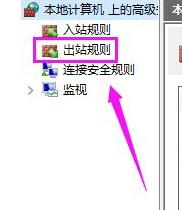
5、在弹出的新建出站规则向导窗口,选择程序,点击下一步,选择浏览选项,在磁盘中选择你想禁用的应用软件,点击“下一步”继续操作。
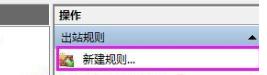
6、选择“阻止连接”,点击“下一步”,配置文件的设置,默认点击“下一步”,接着设置规则名称,自定义命名即可。
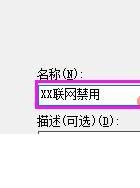
以上就是CDR如何禁止访问网络的全部内容,如果你遇到相同的情况,请按照小编的方法处理,希望对大家有所帮助。
cdr如何禁止访问网络 CDR如何设置禁止访问网络相关教程
- 浏览器怎么禁用网址 如何设置电脑禁止访问某个网站
- steam官网禁止访问怎么下载 steam官网无法访问如何下载
- 访问网络打印机方法 如何在局域网中访问网络打印机
- office即点即用服务被禁止拒绝访问如何处理 如何应对办公室即点即用服务被禁止拒绝访问的情况
- 电脑插u盘拒绝访问怎么设置 电脑禁止访问u盘方法
- 电脑设置访问外网的方法 电脑如何设置网络连接访问外网
- uc网页禁止访问怎么解除 UC浏览器屏蔽的网站无法访问怎么办
- 无法访问没有权限使用网络资源怎么办 如何解决无法访问网络资源的权限问题
- 访问共享时遇到指定的网络名不可用怎么办 如何解决指定的网络名不再可用的访问共享问题
- 电脑连接无线网络出现有限的访问权限如何解决 电脑连接无线网络有限访问权限怎么办
- ipv4和ipv6没有网络访问权限如何解决 ipv4和ipv6无网络访问权限解决方法
- 已停止访问该网站,怎么打开 小米浏览器打开某些网站显示已停止访问该网页
- U盘装机提示Error 15:File Not Found怎么解决 U盘装机Error 15怎么解决
- 无线网络手机能连上电脑连不上怎么办 无线网络手机连接电脑失败怎么解决
- 酷我音乐电脑版怎么取消边听歌变缓存 酷我音乐电脑版取消边听歌功能步骤
- 设置电脑ip提示出现了一个意外怎么解决 电脑IP设置出现意外怎么办
电脑教程推荐
- 1 w8系统运行程序提示msg:xxxx.exe–无法找到入口的解决方法 w8系统无法找到入口程序解决方法
- 2 雷电模拟器游戏中心打不开一直加载中怎么解决 雷电模拟器游戏中心无法打开怎么办
- 3 如何使用disk genius调整分区大小c盘 Disk Genius如何调整C盘分区大小
- 4 清除xp系统操作记录保护隐私安全的方法 如何清除Windows XP系统中的操作记录以保护隐私安全
- 5 u盘需要提供管理员权限才能复制到文件夹怎么办 u盘复制文件夹需要管理员权限
- 6 华硕P8H61-M PLUS主板bios设置u盘启动的步骤图解 华硕P8H61-M PLUS主板bios设置u盘启动方法步骤图解
- 7 无法打开这个应用请与你的系统管理员联系怎么办 应用打不开怎么处理
- 8 华擎主板设置bios的方法 华擎主板bios设置教程
- 9 笔记本无法正常启动您的电脑oxc0000001修复方法 笔记本电脑启动错误oxc0000001解决方法
- 10 U盘盘符不显示时打开U盘的技巧 U盘插入电脑后没反应怎么办
win10系统推荐
- 1 电脑公司ghost win10 64位专业免激活版v2023.12
- 2 番茄家园ghost win10 32位旗舰破解版v2023.12
- 3 索尼笔记本ghost win10 64位原版正式版v2023.12
- 4 系统之家ghost win10 64位u盘家庭版v2023.12
- 5 电脑公司ghost win10 64位官方破解版v2023.12
- 6 系统之家windows10 64位原版安装版v2023.12
- 7 深度技术ghost win10 64位极速稳定版v2023.12
- 8 雨林木风ghost win10 64位专业旗舰版v2023.12
- 9 电脑公司ghost win10 32位正式装机版v2023.12
- 10 系统之家ghost win10 64位专业版原版下载v2023.12